修正・編集方法③「出品中の複数商品をeBay管理画面からまとめて一括で編集する方法」
皆さんこんにちは!
eBayサポートチャンネル運営事務局です。
「販売価格、全体的に値下げしたほうがいいかなぁ…」
「クーリエの値段が上がった。送料の設定を見直したいなぁ…」
「梱包する時間がとれなさそう。ハンドリングタイム、伸ばしたいなぁ…」
などなど。
出品している途中でも商品ページの設定などを見直したいことは多いと思います。前回、そんな出品中の商品ページを編集する方法をこちらの記事でご紹介しました。(https://ebaysupport.3rdstep.co.jp/announcements/vgcrfzn6wdk28jnj?type=text)
ですが、出品している商品が10点、50点と増えていくと、編集するだけでも時間と手間がかかってしまいますよね。そこで今回は、複数の商品でもまとめて一括編集ができる方法をご紹介します。この方法を使えば、たとえ1000点、5000点と多量の商品を出品していても、手軽にまとめて変更できちゃうんです。
📢Step1:編集したい商品を選択する
①Seller Hub(https://www.ebay.com/sh/ovw)のページにアクセスし、「Listings」(下記赤枠1)をクリック後に表示される「Active」(下記赤枠2)をクリック。
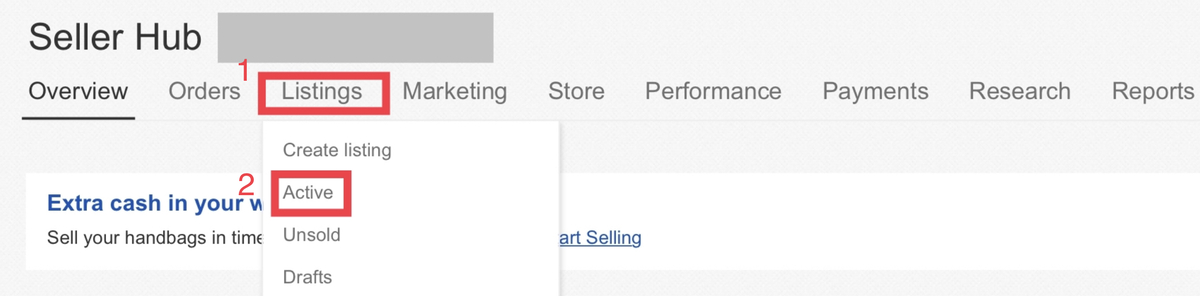
②編集したい商品の画像左横にあるチェックボックス(下図赤枠①)をクリックして選択。
③上部にある「Edit」ボタン(下図赤枠②)をクリック。
④「Edit」ボタンを押すと表示される「Edit Selected」ボタン(下図赤枠③)をクリック。
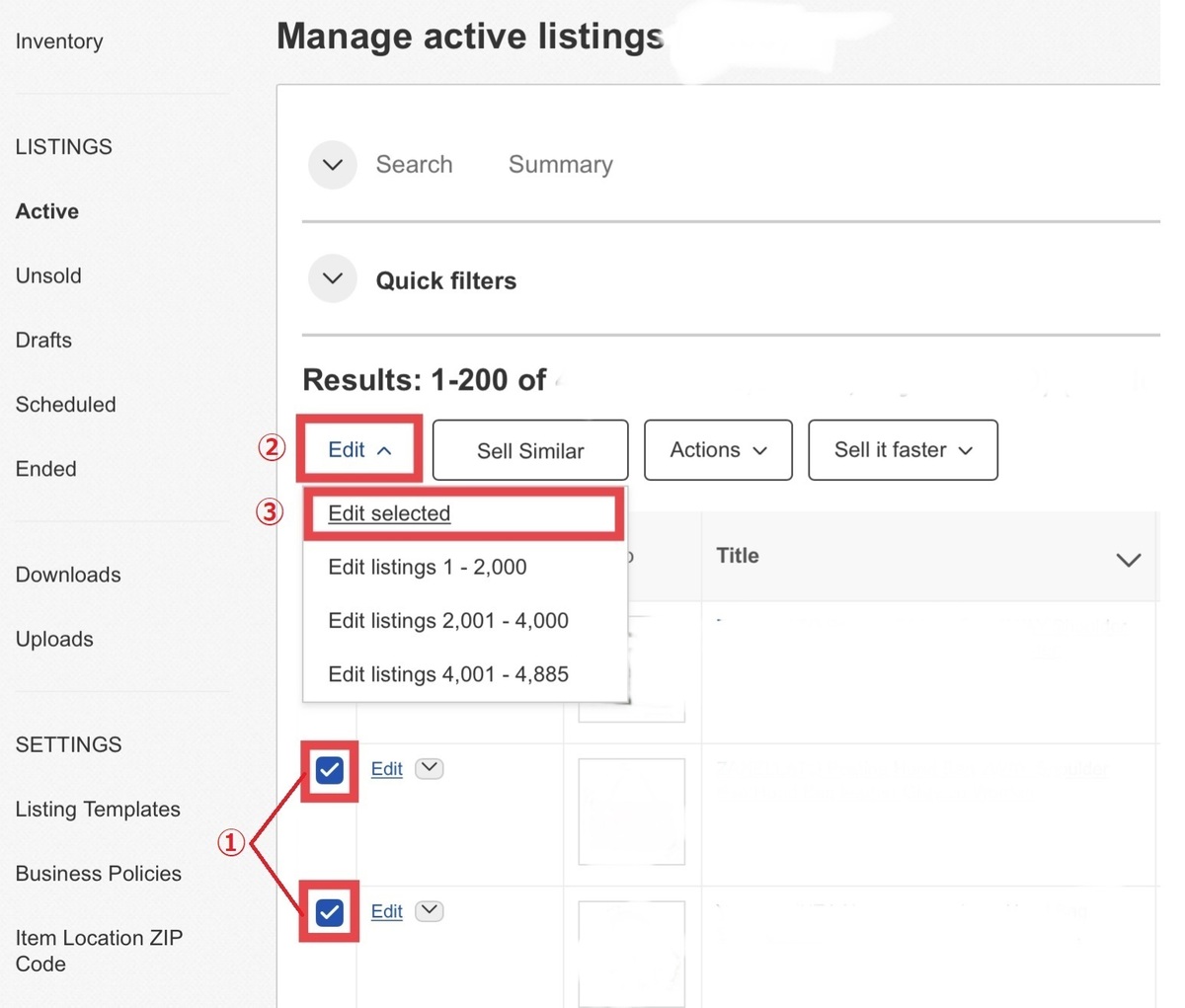
⑤一括編集する商品がリストアップされた画面に推移するので、再度編集したい商品を選択して(下図赤枠1)、上部の「Edit fields」(下図赤枠2)をクリック。
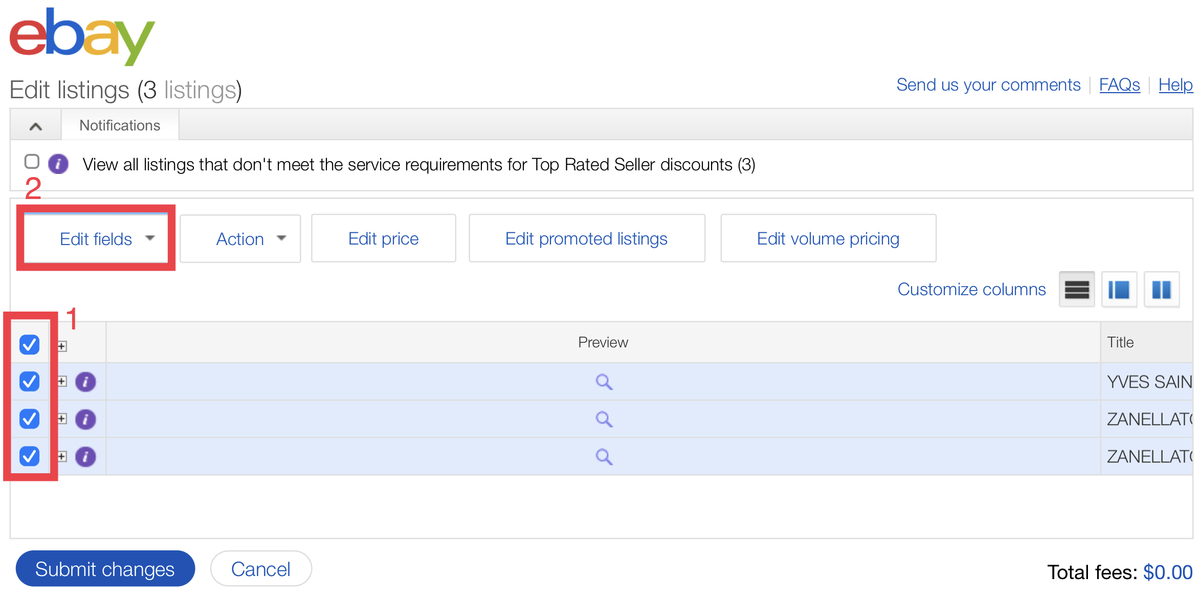
📢Step2:『Edit fields』 で編集したい項目を選択する
「Edit fields」を押すと、編集したい項目を選択するメニュー一覧が表示されます。ここでは各項目でどのようなことを編集できるのかをご紹介します。
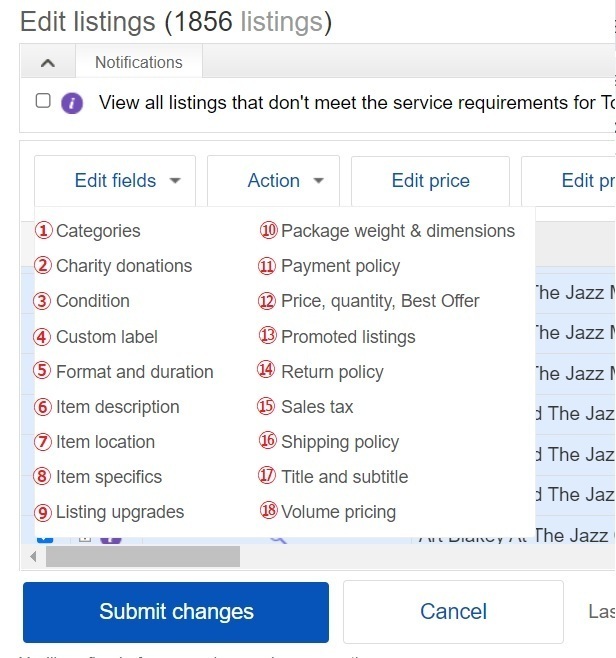
⓪まずは最初に、すべての項目で共通する操作方法から
Edit fieldsからいずれかの項目をクリックすると、その項目の編集ページが表示されます。まずは上部の「Select action(下記赤枠)」から、どのように編集するかを選択します。
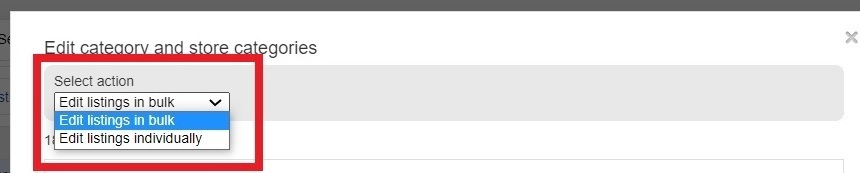
・Edit listing in bulk:選択した商品を全て同じ内容で一括編集します。
・Edit listings individually:個々の商品ごとに編集します。
ここではEdit Listing in bulkを選択した場合をご紹介していきます。
①Categories: 商品カテゴリー・ストアカテゴリーの変更
商品のカテゴリとストアカテゴリなどを変更できます。
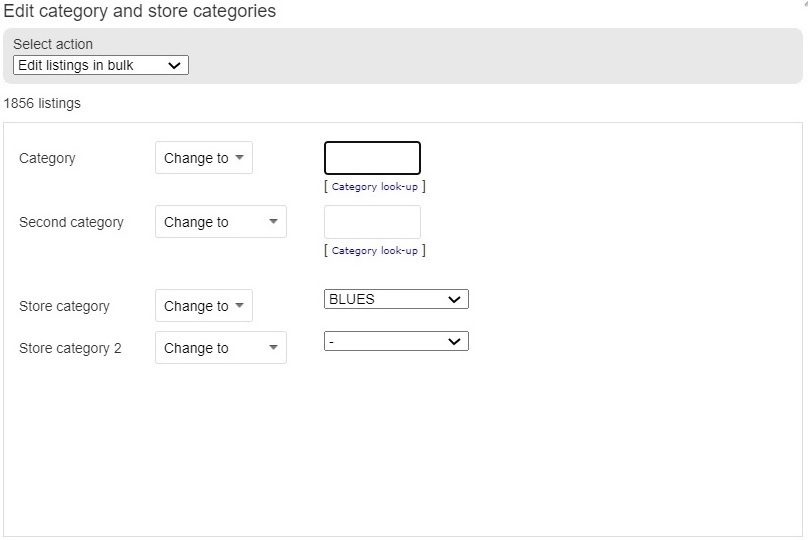
②Charity donations: 売上の一部を寄付する設定の有無
eBayを通じて売り上げの一部を選択したチャリティ団体に寄付する設定を行うことができます。もちろん任意ですので、ここは触れなくても問題ありません。
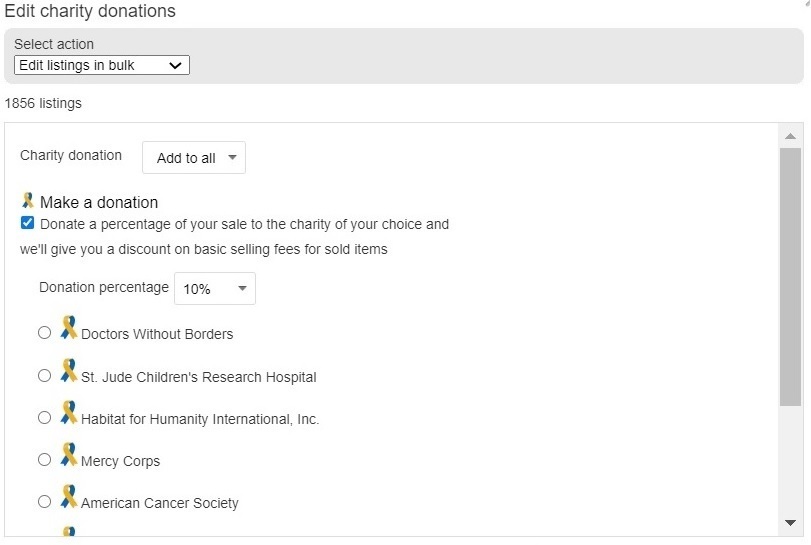
③Condition: 商品のコンディションの変更
商品のコンディション(New:新品 や Used:中古 など)を変更したり、詳細な説明文を編集することができます。
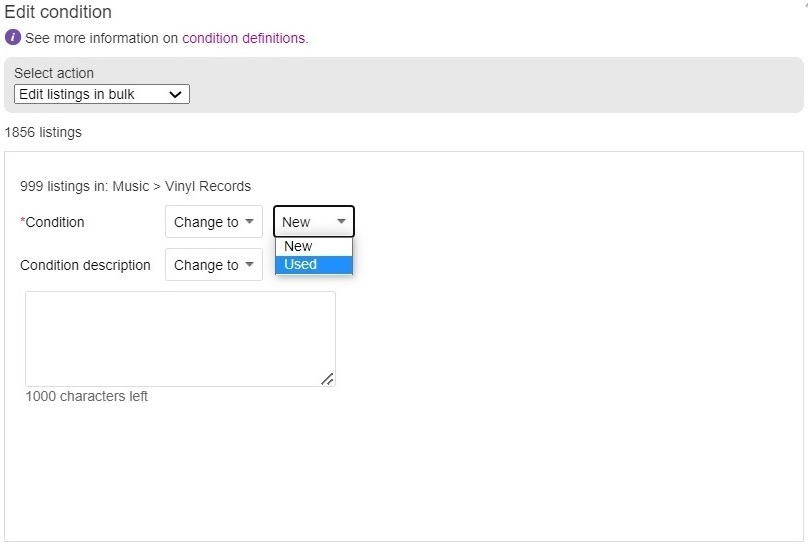
④Custom label: カスタムラベルの変更
商品の出品タイトルやサブタイトル、カスタムラベルなどを変更できます。
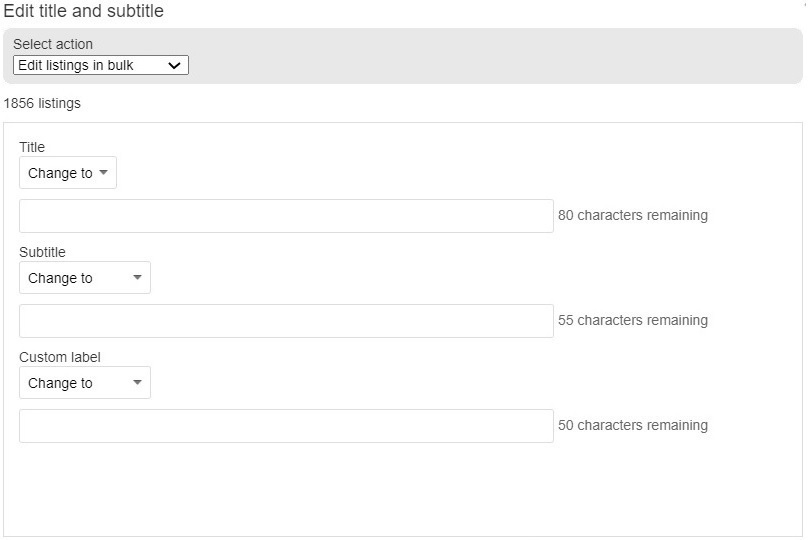
⑤Format and duration: 出品方式と出品期間の変更
固定価格販売やオークションの出品期間を選んで変更することができます。Format(出品形式)の欄を表示されていますが、ほとんどの場合は灰色の文字で表示されて変更できませんので注意です。
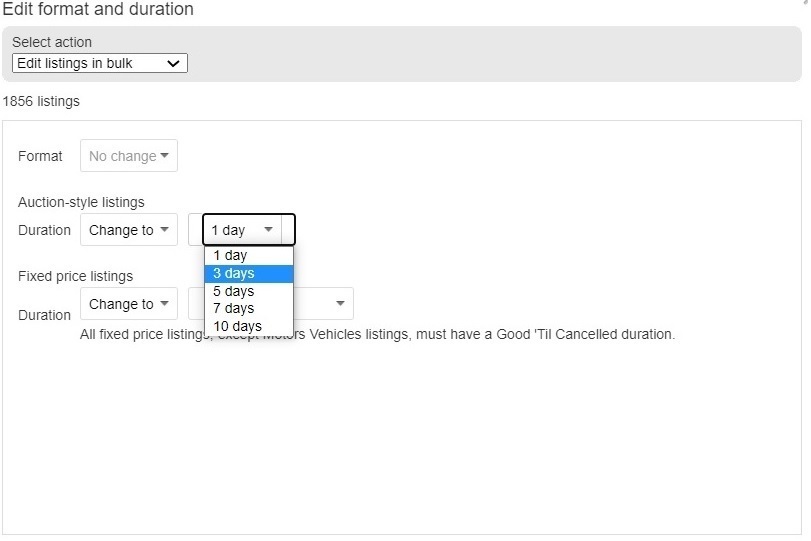
⑥Item Desription: 商品説明文の追加と置換
選択しているすべての商品への説明文に文章を追記したり、文章を置換することができます。詳しくは以前の記事を参照してください。(https://ebaysupport.3rdstep.co.jp/announcements/kgpaprvs988m5vmc?type=text)
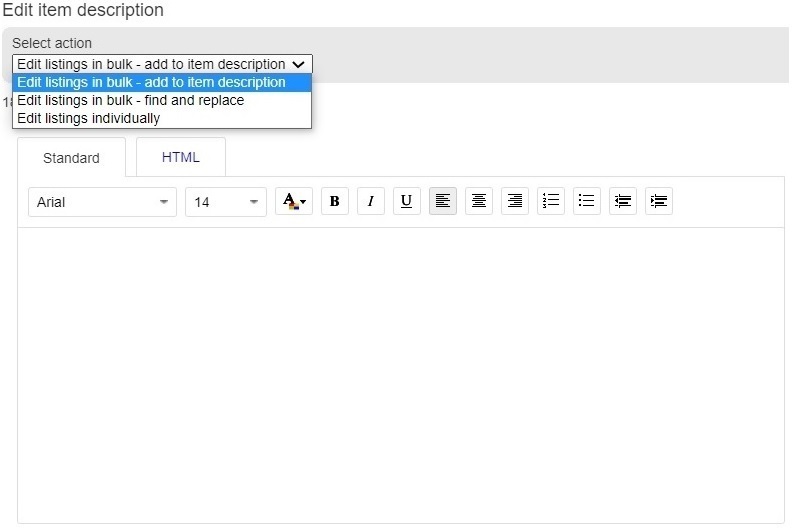
⑦Item location: 発送元住所の変更
どの国から商品を発送するのかを選択して変更することができます。海外へ引っ越すなど特別なことがない限り触れなくてもよいでしょう。
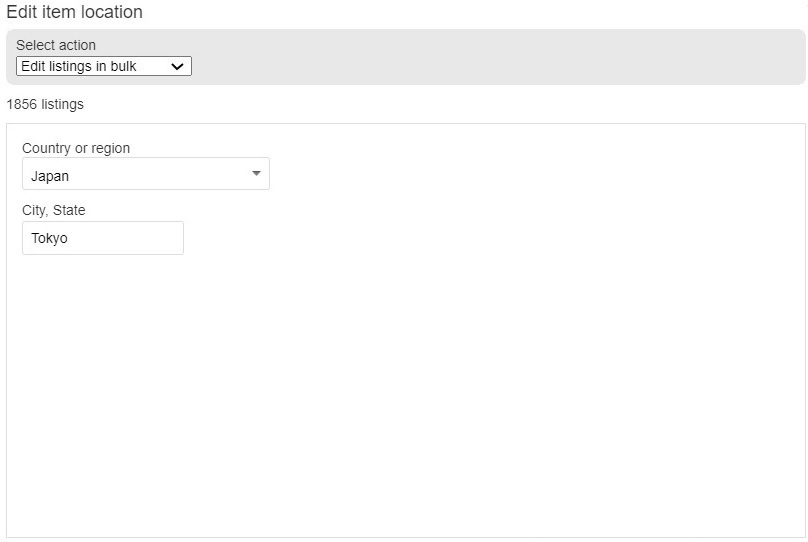
⑧Item Specifics: 商品スペックの編集
商品カテゴリで定められているItem Specifics(商品スペック)を選択、あるいは入力して編集することができます。Item Specificsを一括で編集する方法は、こちらの記事(https://ebaysupport.3rdstep.co.jp/announcements/9twjd3blrtat3rxw?type=text)でもご紹介しましたが、変更するItem Specificsが少ない場合は、こちらのEdit fieldsからのほうがお手軽かもしれませんね。
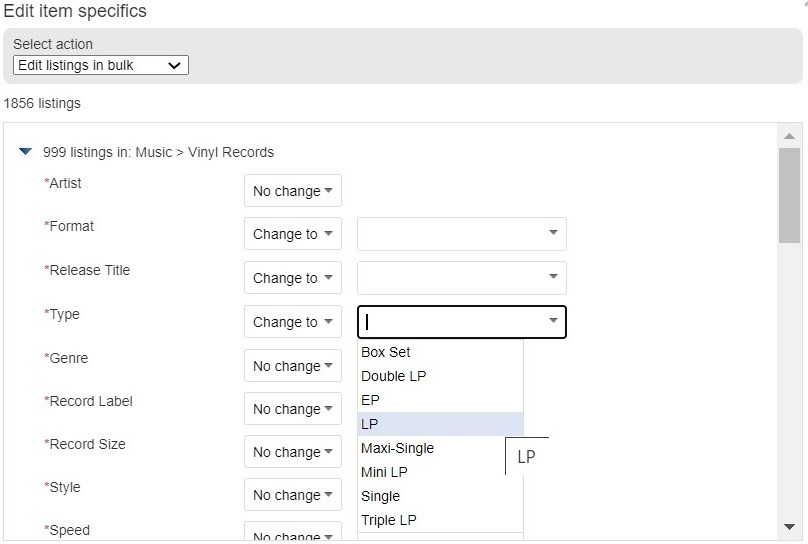
⑨Listing upgrades: 有料オプションの有無
eBayの有料オプションを付けたり外したりすることができます。
有料オプションとして次のようなものがあります。
・gallary plus...検索結果に表示される商品の写真を大きく表示するようになります。
・Bold...検索結果に表示される商品のタイトルが太字で目立つように表示するようになります。
・International site visibility...アメリカ以外のeBayサイトでも販売できるようになります。
これらのオプションは売り上げUPに効果はありますが、商品1つごとに手数料が発生してしまいますので注意しましょう。
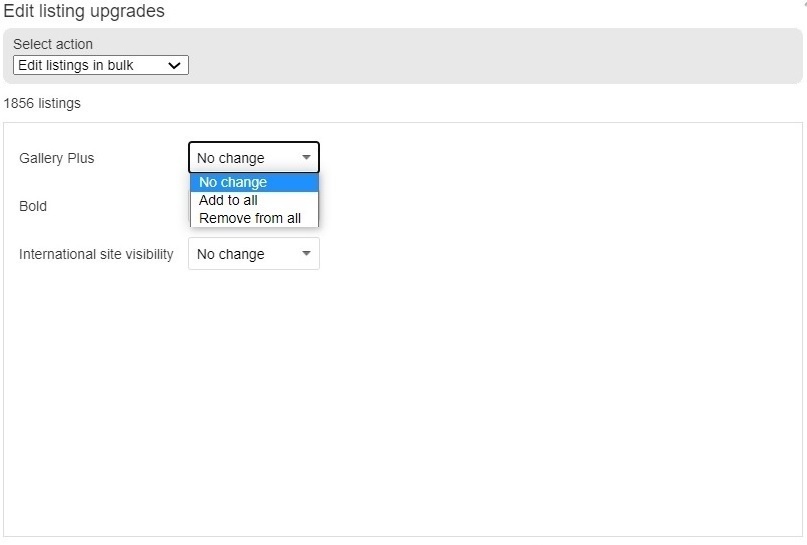
⑩Package weight & dimensions: 配送する小包の寸法と重量の編集
海外へ発送するときの小包の寸法や重量などを編集できます。
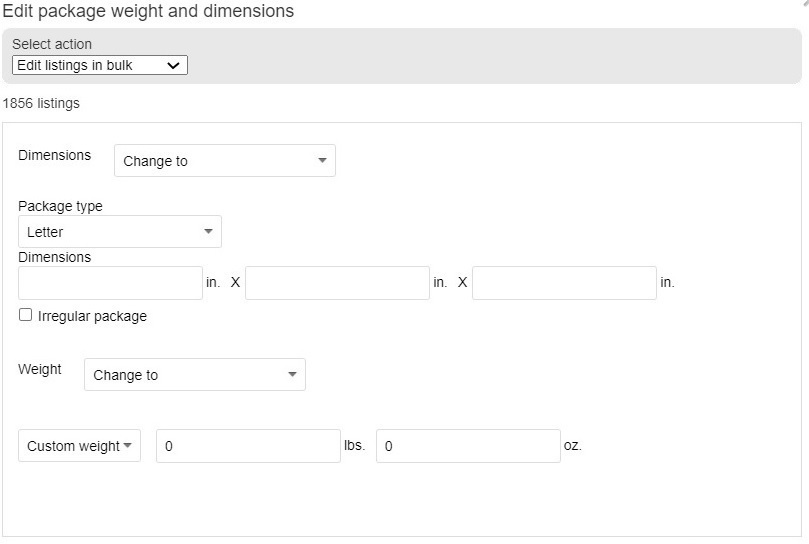
⑪Payment policy: 支払いポリシーの変更
eBayに登録している「支払いポリシー」「発送ポリシー」「返品ポリシー」をそれぞれ選択して変更することができます。ハンドリングタイムなどを変更する場合は、発送ポリシーをまとめて変更できると便利ですので、是非覚えておきましょう。
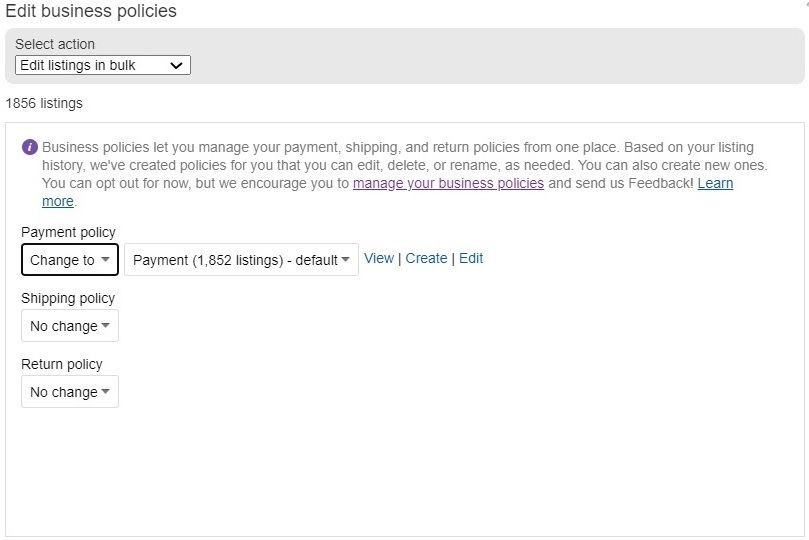
⑫Price, quantity, Best Offer: 販売価格・ベストオファー・販売数の変更
固定価格出品の販売価格(Buy It Now price)や、オークションの開始価格(Starting price)、ベストオファーの金額や販売数などを変更することができます。「Edit listing in bulk」を選択していると、すべての商品を同じ価格に設定することになりますが、「Edit listings individually」を選択することで商品の販売価格を個別に修正することもできますので便利です。
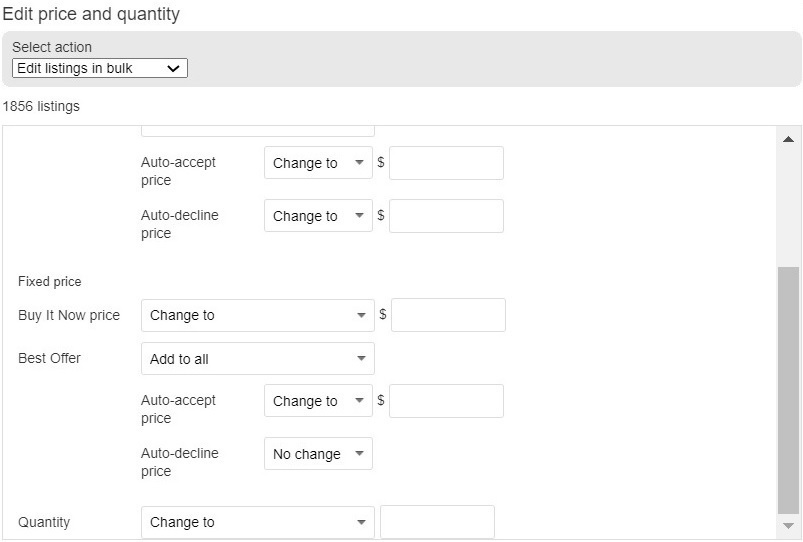
⑬Promoted listings: eBay内広告サービスの有無
eBayの成果報酬型の広告(Promoted listings)を設定することができます。
こちらも商品が売れた場合に成果報酬として手数料が発生する有料オプションですので利用の際は注意しましょう。
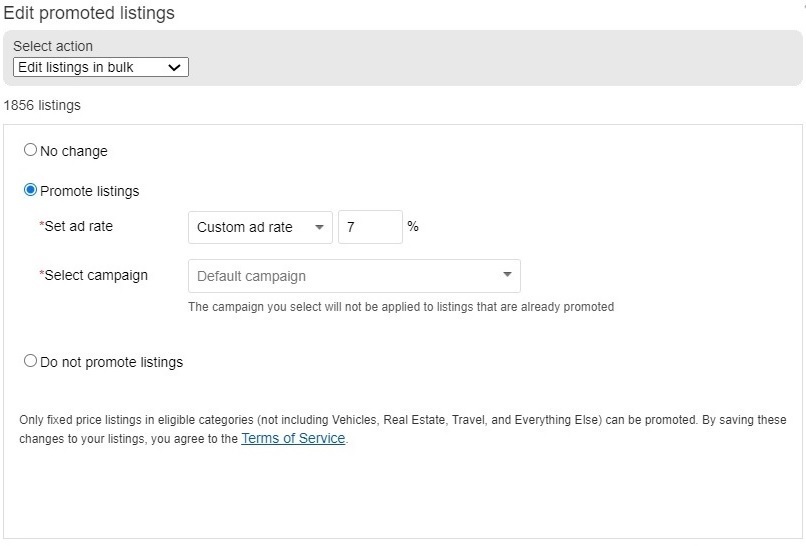
⑭Return policy: 返品ポリシーの変更
※⑪Payment policyと同じ編集画面が表示されますので省略します。
⑮Sales tax: 消費税
国や州ごとの消費税を設定できます。
現在のeBayでは、発送先の国や地域ごとの消費税を自動で算出する機能がありますので、ここは触れなくても問題ありません。
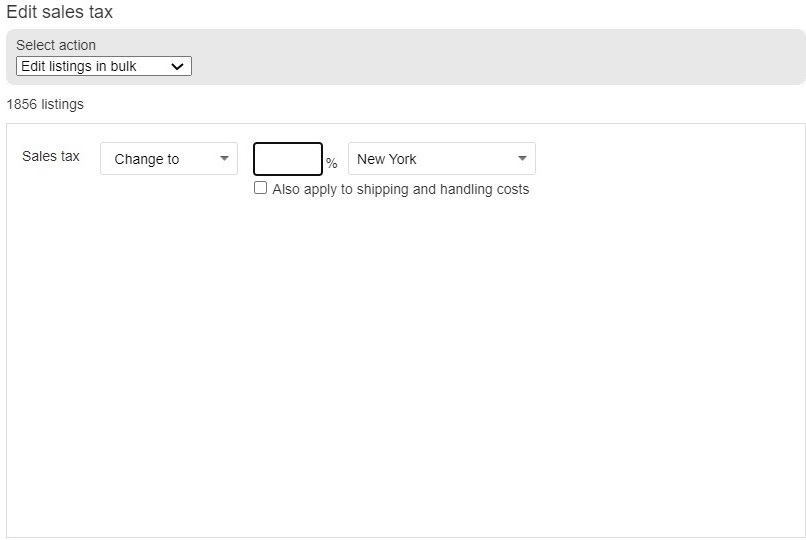
⑯Shipping policy: 発送ポリシーの変更
※⑪Payment policyと同じ編集画面が表示されますので省略します。
⑰Title and subtile: 商品の出品タイトル・サブタイトルの変更
※④Custom labelと同じ編集画面が表示されますので省略します。
⑱Volume pricing: まとめ買いに対する料金の割引設定
例えば4個まとめて買ってくれたら15%値段を割り引く、などの設定を行うことができます。
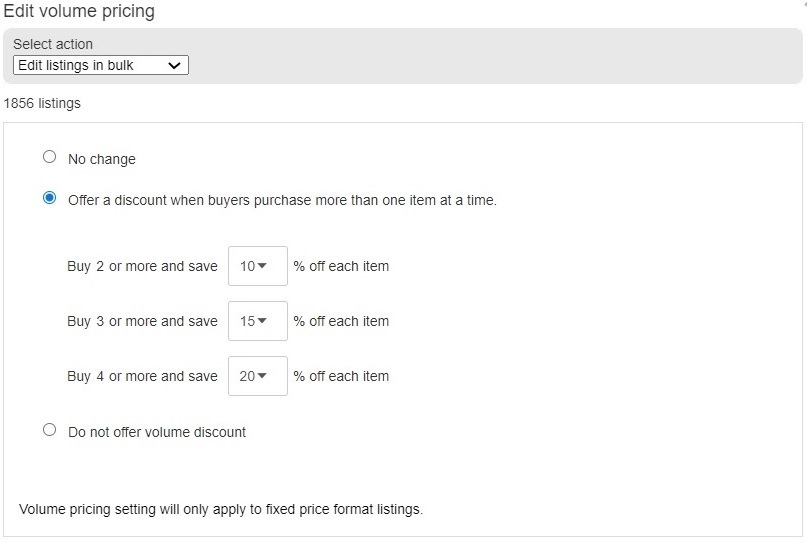
📢Step3:選択した項目を編集する
項目内の内容を編集していきます。
ここでは例として「Price,quantity,Best Offer」を選択し、固定価格出品の販売価格を修正する方法をみていきましょう。
1.『Edit Listings in bulk』 で全ての商品を一括で修正する場合
①販売価格の金額や変更割合を入力する。変更する方法には、次のようなものがあります。
■変更後の販売価格を直接入力する
「Change to」(下図赤枠①)を選択して金額($)を入力(下図赤枠②)すると、販売価格を入力した金額に一括で変更することができます。
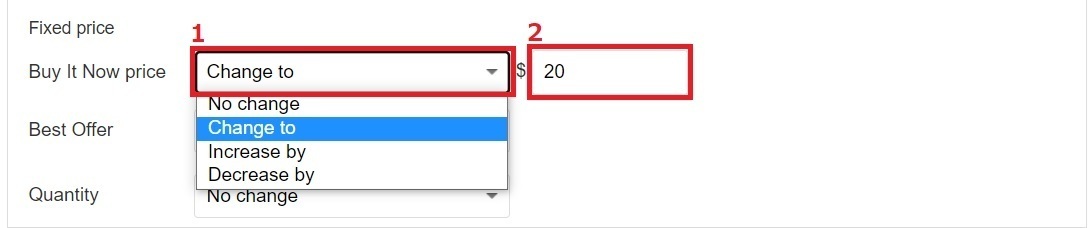
■任意の金額分、値上げをする
「Change to」の代わりに「Increase by」(下図赤枠①)を選択した後、更に「Amount」(下図赤枠②)を選択して金額($)を入力すると、選択している商品すべての販売価格を入力した金額分値段を上げることができます。「but don't go above」(下図赤枠③)には、値上げをした後の販売価格の上限を入力します。
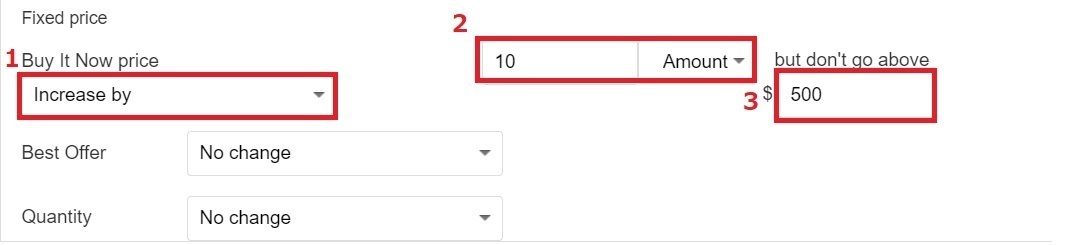
■任意の割合分、値上げをする
「Amount」の代わりに「Percent」(下図赤枠②)を選択して数値(%)を入力すると、選択している商品すべての販売価格を入力したパーセント分値段をあげることができます。
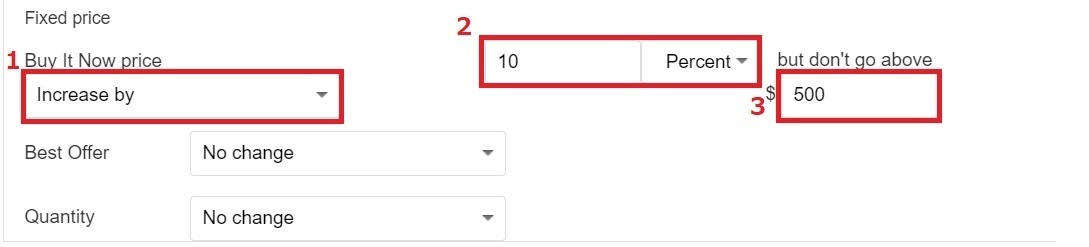
■任意の金額分(または割合分)、値下げをする
「Increase by」の代わりに「Decrease by」(下図赤枠①)を選択すると、値上げの代わりに値下げを一括して行います。
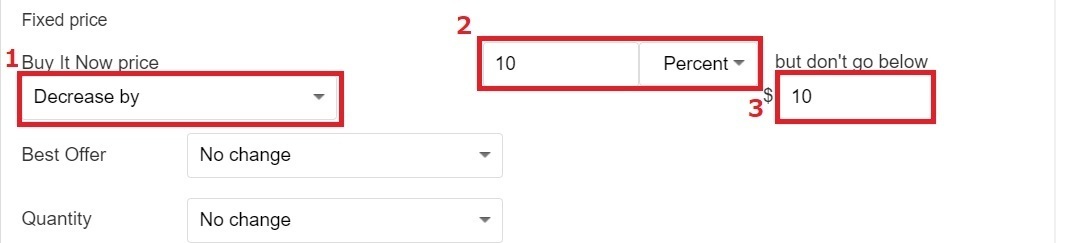
②編集画面の右下の「Save and close」をクリックして編集画面を閉じます。
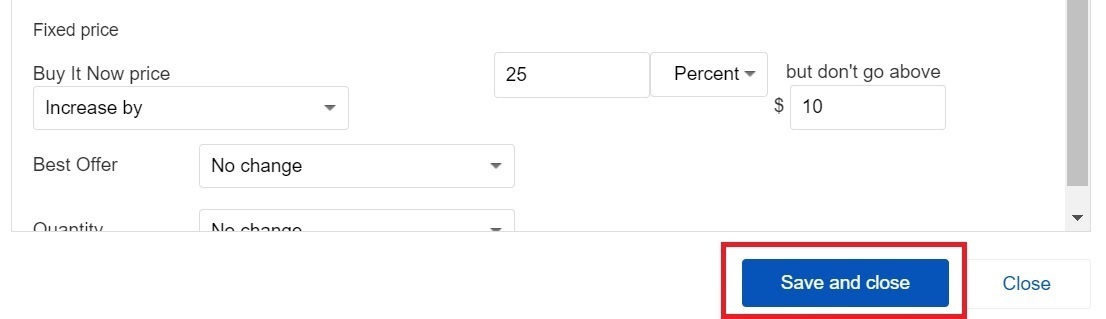
2.『Edit listings individually』 で個別に修正する場合
①上部の「Select action」(下図赤枠①)から「Edit Listings individually」をクリックすると、選択している商品のうちの1つの商品の編集ページが表示されます。
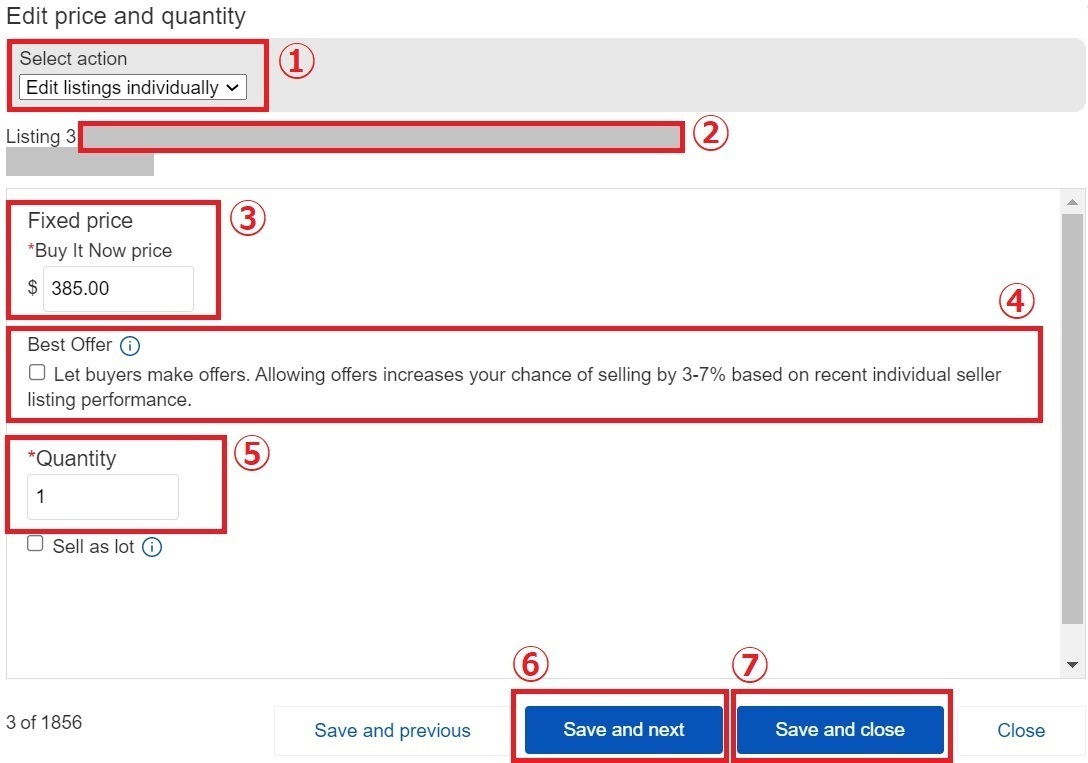
②商品のタイトル(上図赤枠②)を確認してから、販売価格の欄(上図赤枠③)に直接金額を入力します。同時にベストオファー(上図赤枠④)や在庫数(上図赤枠⑤)も修正することもできます。この編集画面には商品の画像は表示されないため、タイトルで販売価格を把握できるようにリストなどを準備することをお勧めします。
③ほかの商品の販売価格を修正する場合は、右下の「Save and next」(上図赤枠⑥)をクリックします。次の商品の編集画面に切り替わるので、続けて編集を行います。
④すべての商品の編集を終えたら、右下の「Save and close」(上図赤枠⑦)をクリックします。編集画面が閉じます。
📢Step4:編集内容を保存して『Edit Listings』閉じる
①Edit listingsの画面右下の「Total fees」(下図青枠)を確認。
なんらかの手数料が発生している場合は、ここに金額が表示されるため注意しましょう。
②手数料の有無を確認したら、画面の左下の「Submit changes」(下図赤枠)をクリック。
編集した内容が保存されて、選択した出品中の商品に反映されます。
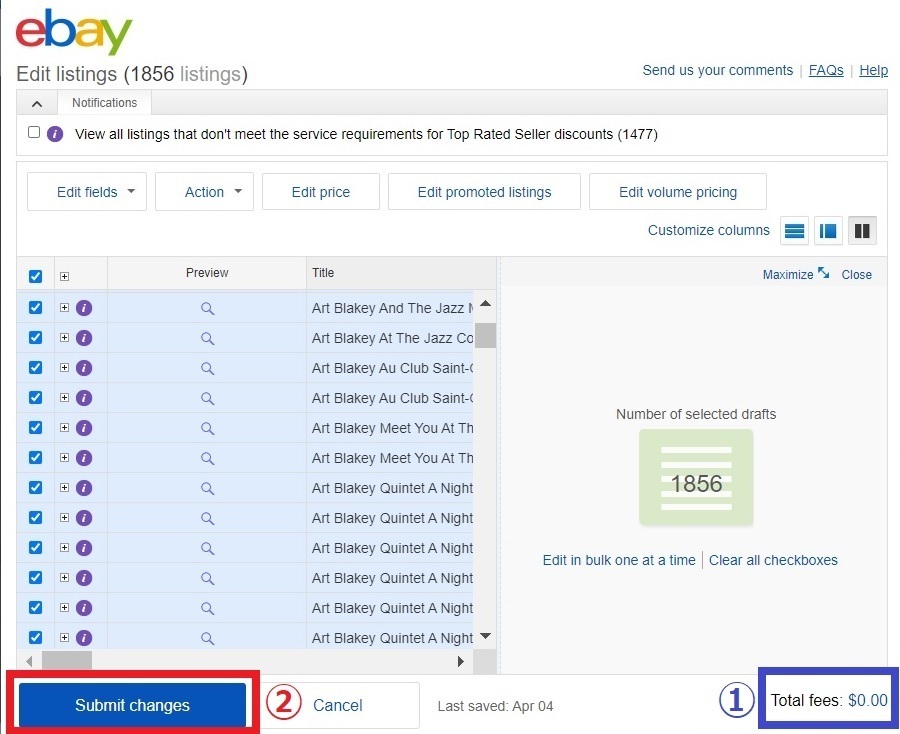
③再度確認画面が表示されるので「Confirm and submit」をクリック
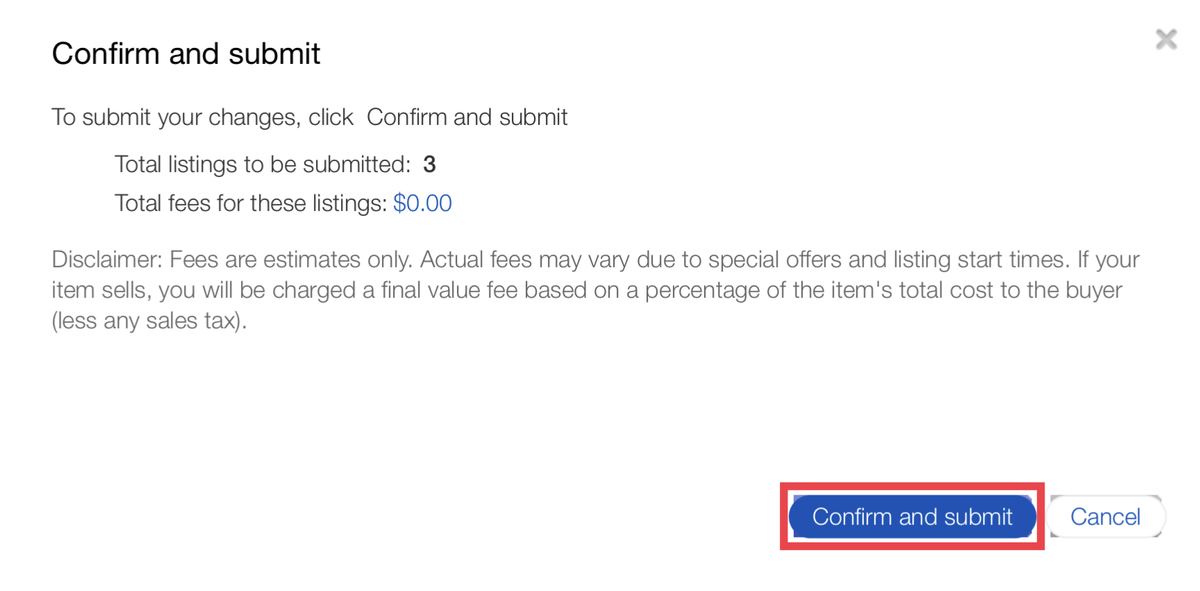
④編集作業が実行され、終了すると完了画面が表示されます。
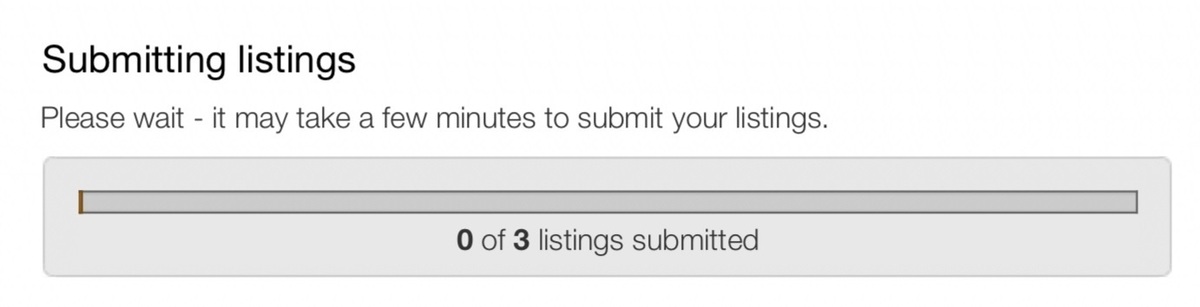
⑤修正作業が完了すると以下の完了画面が表示されるので、右下のOKボタン(下図赤枠)をクリック
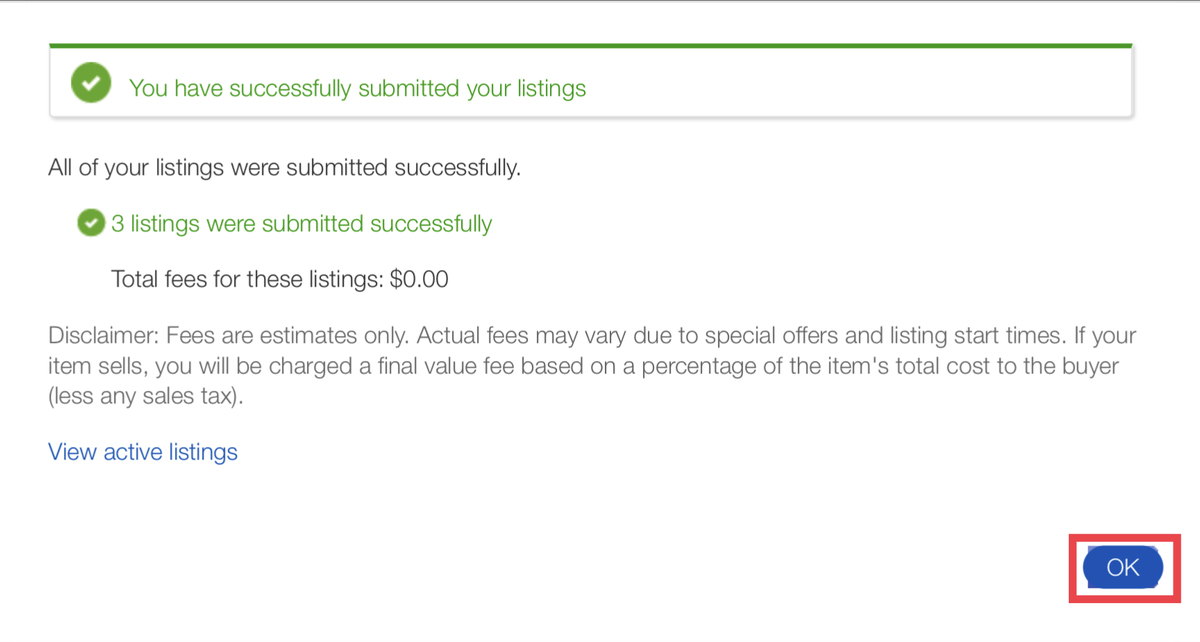
以上、商品ページの一括編集は完了です!
最後に
以上、いかがでしたでしょうか?
前回の記事でご紹介したように、商品ページの修正は売り上げに繋がる重要なポイント。出品する商品をどんどん増やすにあたって、商品ページをまとめて一括で編集する方法は覚えて損はありません。最初はとっつきにくいかもしれませんが、少しづつやり方に慣れてマスターしていきましょう!
eBayサポートチャンネル運営事務局

